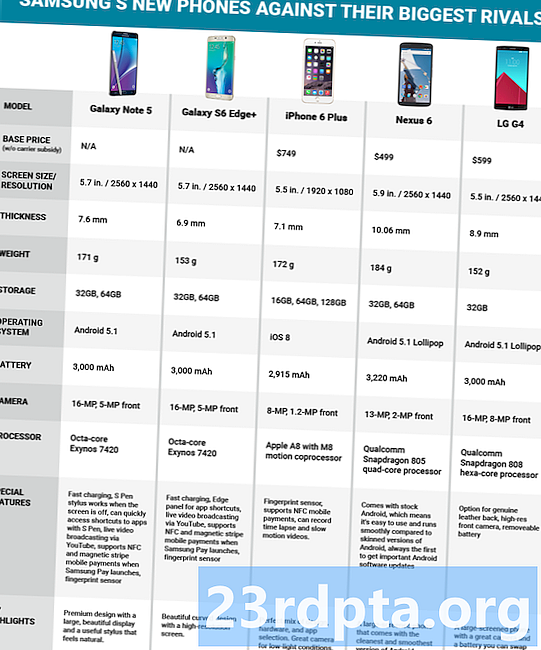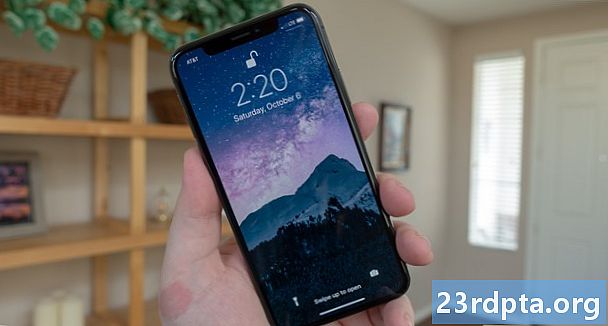
NộI Dung
- Sử dụng ứng dụng Move to iOS
- Sử dụng đồng bộ hóa Google
- Chuyển thủ công bằng tệp VCF
- Sử dụng thẻ SIM của bạn
- Sử dụng ứng dụng của bên thứ ba
- Phần kết luận

Mặc dù Android vẫn là vua, iOS là một nền tảng rất quan trọng và đến một lúc nào đó bạn có thể muốn dùng thử hệ điều hành di động của Apple. Chúng tôi đã thắng Thẩm phán! Này, có lẽ bạn chỉ muốn có một chiếc iPad thứ cấp hoặc những thứ tương tự. Bất kể, bạn có thể sẽ muốn mang theo tất cả các địa chỉ liên lạc của bạn, nhưng bạn phải nhớ đây là hai nền tảng hoàn toàn khác nhau.
Điều này chắc chắn không giống như chuyển đổi giữa hai thiết bị Android, có thể dễ dàng đồng bộ hóa thông qua các máy chủ của Google. Nó cũng rất quan trọng để lưu ý rằng việc chuyển danh bạ là siêu khó khăn. Có nhiều cách để chia sẻ thông tin giữa thiết bị cầm tay Android và iPhone. Trong bài viết này, chúng tôi sẽ cho bạn thấy một số giải pháp rất yêu thích của chúng tôi.
Sử dụng ứng dụng Move to iOS
Bạn có biết Apple đã có một ứng dụng Android trong Cửa hàng Google Play không? Có, Chuyển sang iOS một trong số ít các ứng dụng của Apple trên cửa hàng Google, cùng với Beats và Apple Music.
Chuyển sang iOS có nghĩa là giúp người dùng Android giỏi, chuyển sang iOS. Bất chấp tất cả sự ghét bỏ lúc đầu, ứng dụng chắc chắn thực hiện những gì mà nó quảng cáo để làm. Và nó làm điều đó rất tốt. Nó có thể di chuyển danh bạ, s, ảnh, video, dấu trang, tài khoản email và lịch trực tiếp đến bất kỳ thiết bị iOS nào.
Khi bạn đã sẵn sàng chuyển tất cả dữ liệu của mình, iPhone hoặc iPad sẽ chỉ cần tạo một mạng Wi-Fi riêng và tìm tiện ích Android của bạn. Nhập mã bảo mật và quá trình sẽ bắt đầu. Đơn giản như chiếc bánh!

Sử dụng đồng bộ hóa Google
Mặc dù Apple không thích hỗ trợ người dùng Android theo truyền thống, Google hoàn toàn ngược lại. Hầu hết các dịch vụ và tính năng khổng lồ của Tìm kiếm hoạt động rất tốt trên iPhone và việc lấy danh bạ từ máy chủ của họ không phải là ngoại lệ.
Hãy nhớ rằng điều này chỉ hoạt động nếu bạn đã đồng bộ hóa danh bạ của mình với tài khoản Google. Một số thiết bị don lồng làm điều đó theo mặc định. Nếu bạn đã liên kết tất cả các địa chỉ liên hệ của mình với các máy chủ Google, việc chuyển danh bạ sẽ rất dễ dàng.
Chỉ cần mở khóa iPhone của bạn và đi đến Cài đặt> Mật khẩu và tài khoản (Cài đặt> Thư, Danh bạ, Lịch trên các thiết bị cũ hơn). Từ đó, nhập tài khoản Gmail của bạn và đảm bảo trình kiểm tra Danh bạ được bật. Làm xong!
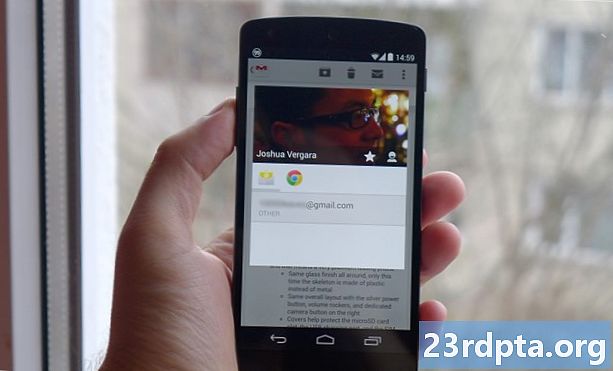
Chuyển thủ công bằng tệp VCF
Bạn có muốn đối phó với tất cả những thứ đám mây chết tiệt đó không? Chúng ta có thể hiểu. Ngoài ra, còn có cách chuyển thủ công danh bạ của bạn từ thiết bị Android sang thiết bị iOS. Bạn có thể tạo một tệp VCF, chuyển nó sang iPhone và sau đó chỉ cần mở nó để lấy tất cả dữ liệu danh bạ của bạn. Quá trình này đơn giản hơn nó có vẻ; Hãy để bạn đi bộ qua nó.
- Mở khóa thiết bị Android của bạn và đi đến ứng dụng Danh bạ.
- Nhấn nút menu (ba chấm) và chọn Nhập / xuất> Xuất vào bộ lưu trữ.
- Điều này sẽ tạo một tệp VCF và lưu nó trên điện thoại của bạn.
- Nhận tệp này trên iPhone của bạn. Tôi thích gửi nó cho chính mình qua email được đồng bộ hóa với thiết bị iOS (đơn giản, nhanh chóng và không cần cáp).
- Mở tệp và thiết bị iOS sẽ nhắc bạn Thêm tất cả các địa chỉ liên lạc.
- Thực hiện theo các bước và đi trên con đường của bạn. Địa chỉ liên lạc của bạn đã được chuyển!

Sử dụng thẻ SIM của bạn
Một cách khác để chuyển danh bạ của bạn từ Android sang iOS là sử dụng thẻ nano nano SIM trên điện thoại thông minh của bạn. Điều này rất hữu ích nếu bạn có vấn đề với tài khoản Google của mình, ngoại tuyến hoặc không muốn có sự tham gia của Google vì bất kỳ lý do gì.
Để chuyển danh bạ của bạn sang thẻ SIM từ điện thoại Android, trước tiên bạn cần truy cập ứng dụng danh bạ điện thoại của bạn. Quá trình khác nhau một chút tùy thuộc vào nhà sản xuất từ đây. Chẳng hạn, người dùng Huawei nên chọn SCài đặt> Nhập / xuất> Xuất sang thẻ SIM. Trong khi đó, người dùng Samsung nên nhấn Quản lý danh bạ> Nhập / xuất danh bạ> Xuất> Thẻ SIM.
Khi bạn đã lắp điện thoại Android, thẻ SIM SIM của bạn vào iPhone và bật nó lên, bạn sẽ cần phải nhấn Cài đặt> Danh bạ> Nhập danh bạ SIM để bắt đầu quá trình chuyển nhượng. Danh bạ của bạn sẽ được lưu trên iPhone trong Danh bạ.
Sử dụng ứng dụng của bên thứ ba
Nếu bạn gặp sự cố với tất cả các giải pháp khả dụng khác, cũng có một số ứng dụng của bên thứ ba có thể hỗ trợ quá trình chuyển sang iPhone. Một trong những mục yêu thích của tôi là Sao chép dữ liệu của tôi (Android / iOS). Hãy nhìn xem!
Phần kết luận

Như bạn có thể thấy, có rất nhiều cách để chăm sóc điều này. Giữ liên lạc của bạn không nên là một nỗ lực khó khăn, vì vậy chúng tôi rất vui khi có nhiều nền tảng không thể ngăn chúng tôi quá nhiều. Quá trình này không chính xác, nhưng bạn hoàn toàn có thể thực hiện bất kỳ việc nào trong số này mà không cần quá nhiều nỗ lực hoặc nghiên cứu.
Bạn thích phương pháp nào trong số những phương pháp này? Tôi là một người hâm mộ chỉ đơn giản là sử dụng tài khoản Google của mình để chuyển mọi thứ tôi có thể, bao gồm cả danh bạ.
Bạn có thể thích Giá của trò chơi ra mắt Google Stadia là bao nhiêu (với mức giảm giá Stadia Pro) của Nick Fernandez22 phút trước Các trò chơi hay nhất trên Google Stadia: Ai cần phần cứng? Của Nick Fernandez4 giờ trước 23 lượt chia sẻ bạn nghĩ rằng đó là Oliver Cragg7 giờ trước102 cổ phiếu Đánh giá của Google Stadia: Đây là tương lai của trò chơi, nếu bạn có dữ liệu cho nó, David ImelNovember 18, 2019234 chia sẻTải ứng dụng trên Google Play